Obstaja veliko programov za grafično oblikovanje, a Paint.NET se izstopa po svoji uporabniku prijazni naravi in obsežnih funkcijah. Želiš namestiti Paint.NET na svoj računalnik, vendar ne veš, kje začeti? Ne skrbi, vodil te bom skozi celoten postopek prenosa in namestitve. Tako boš hitro pridobil dostop do tega zmogljivega orodja in boš lahko takoj začel s ustvarjanjem in urejanjem grafik.
Najpomembnejše ugotovitve
- Prenosni povezavi z getpaint.net je najboljša možnost.
- Na voljo je tako brezplačna kot plačljiva različica.
- Namestitev je prijazna do uporabnikov in preprosta.
- Po prenosu poskrbi, da izvlečeš datoteko iz mape.
- Upoštevaj, da lahko v primeru potrebe prilagodiš uporabniški vmesnik in jezik.
Korak-za-korakom vodnik
Najprej odpreš spletni brskalnik in greš na iskalnik Google. Tam vtipkaš "Paint.NET". Pogosto je uradna spletna stran Paint.NET težko najti, zato bodi pozoren, katero povezavo izbereš. Prvi predlog, ki ga vidiš v rezultatih iskanja, naj bo "Paint.NET Prenos brezplačen - Chip.de", vendar ti priporočam, da izbereš povezavo poleg tega - "getpaint.net". Ta povezava te bo neposredno pripeljala na uradno domačo stran.
Na uradni domači strani najdeš informacije o različnih različicah programa Paint.NET. Na voljo je plačljiva različica, ki se samodejno posodobi, in brezplačna različica. Večina uporabnikov morda izbere plačljivo različico po naključju, zato klikni na povezavo za brezplačen prenos. Ko klikneš nanjo, se ti bo odprlo majhno okno, ki prikazuje prenos.
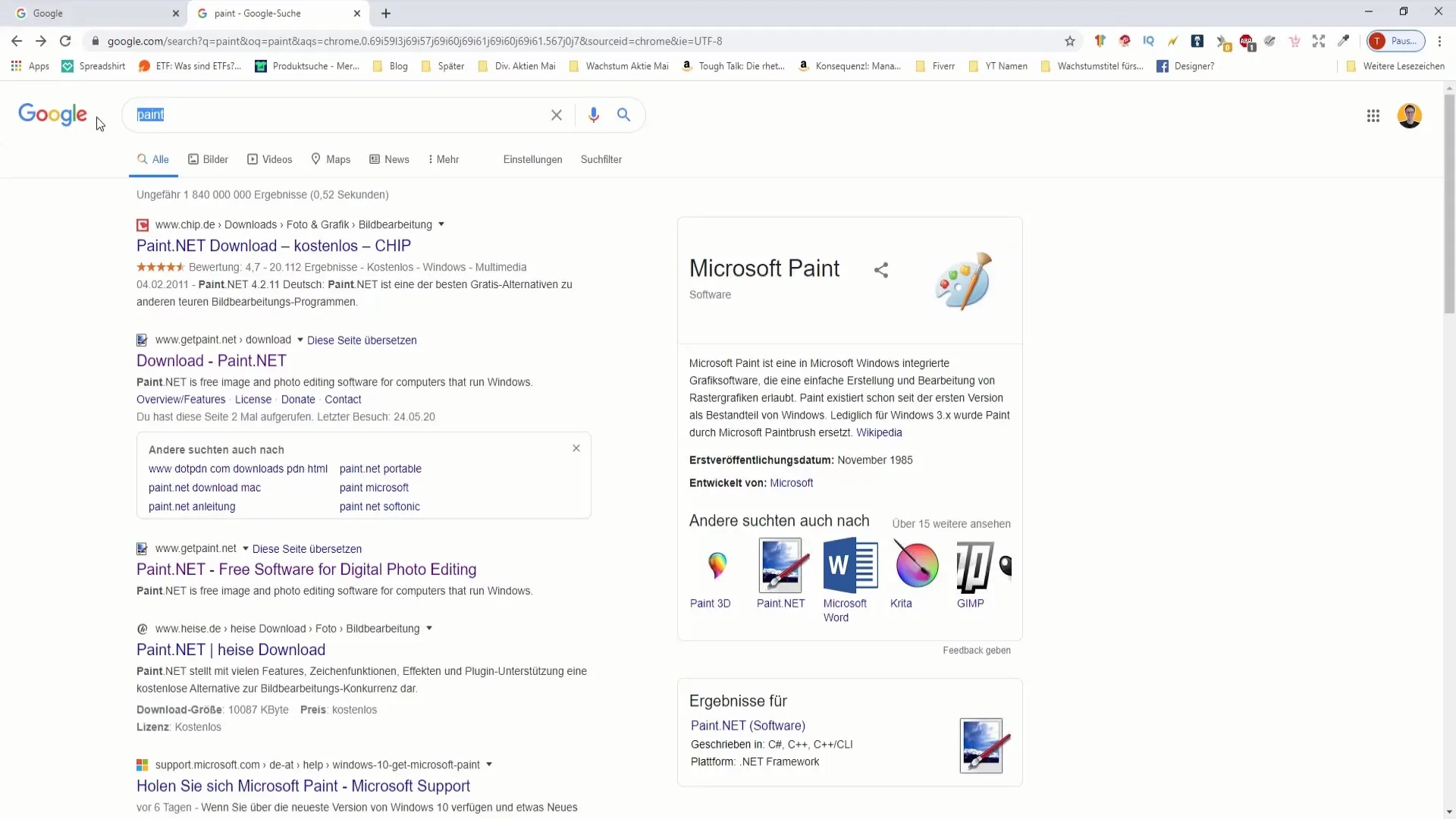
Ko je prenos končan, odpreš mapo, v katero je bila datoteka shranjena. Desni klik na datoteko ti bo pokazal možnost "Ekstrahiraj vse". Izberi to možnost, da izvlečeš datoteko v ustrezno mapo. Pomembno je, da izvlečeš vsebino prenesene datoteke, preden nadaljuješ z namestitvijo.
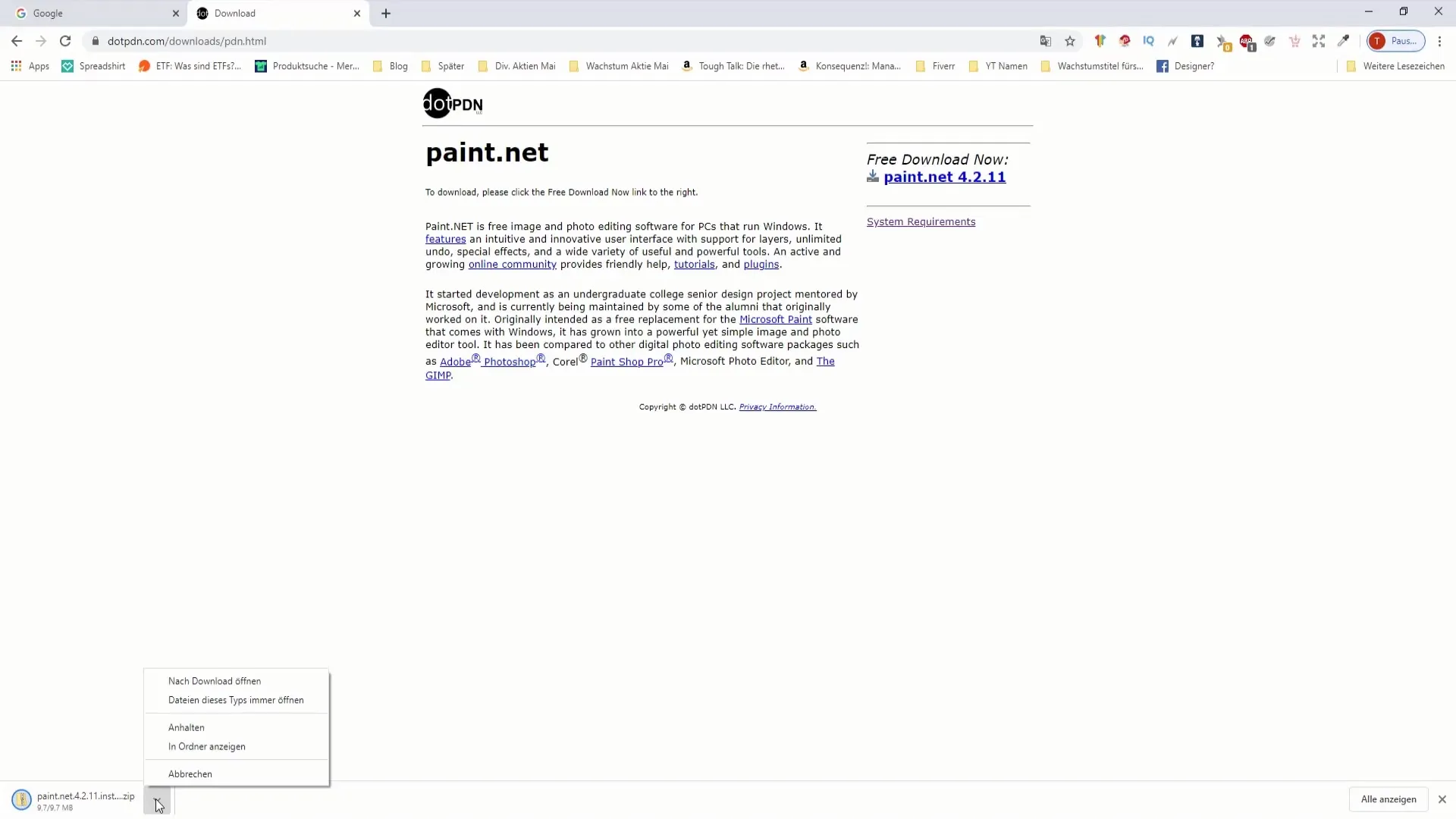
Ko so datoteke uspešno izvlečene, bi moral videti novo mapo, ki je zdaj na voljo. V tej novi mapi najdeš namestitveno datoteko. Dvakrat klikni nanjo, da začneš postopek namestitve. Morda te bo sistem pozval k podelitvi administratorskih pravic za namestitev Paint.NET. To potrdi tako, da klikneš na "Da".
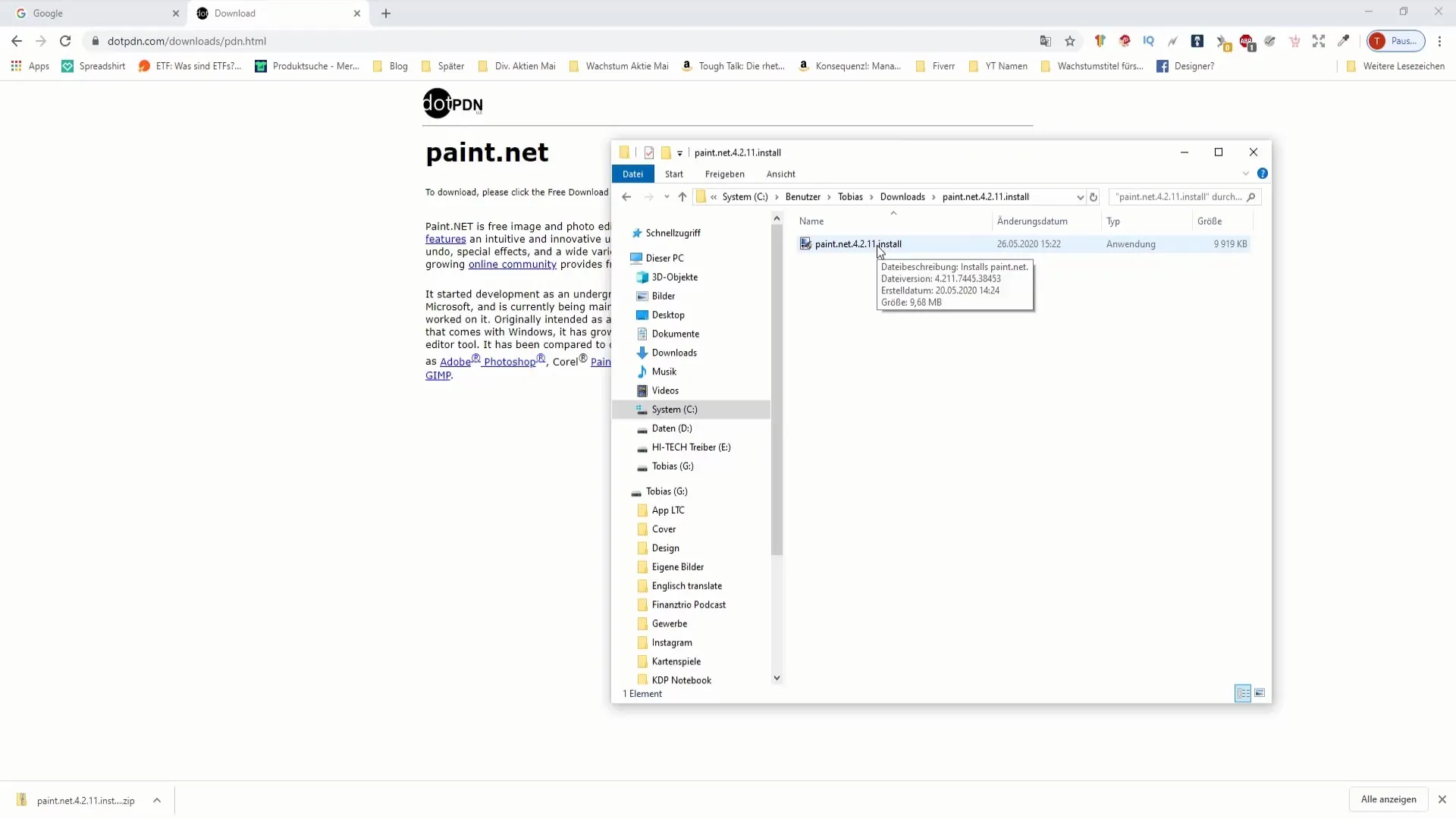
Naslednji koraki so običajno sami po sebi razumljivi. Namestitveni pomočnik te bo popeljal skozi postopek. Biti boš pozvan, da izbereš jezik - poskrbi, da izbereš "Nemščino", da boš program lahko bolje uporabljal. Prav tako boš moral sprejeti pogoje uporabe. Če tega ne storiš, ne boš mogel nadaljevati z namestitvijo.
Ko je namestitev končana, bi moral imeti možnost, da takoj zaženeš program Paint.NET ali preprosto dokončaš namestitev. Če se odločiš, da takoj zaženeš Paint.NET, klikni na ustrezno možnost. Lahko pa preprosto klikneš "Dokončaj" in Paint.NET zaženeš kasneje ročno.
Zdaj si pripravljen, da začneš uporabljati Paint.NET! Postopek namestitve lahko traja nekaj minut, odvisno od hitrosti tvojega interneta in računalnika. Bodi potrpežljiv! Zdaj lahko raziskuješ vse funkcije programa Paint.NET in razvijaš svojo ustvarjalnost.
Sklep
Prenos in namestitev programa Paint.NET sta preprosta, pod pogojem, da uporabiš pravo povezavo. Obišči uradno spletno stran, prenesi datoteko, jo izvleci in sledi navodilom za namestitev. Z Paint.NET imaš na voljo močno orodje za grafično oblikovanje, ki ga lahko takoj uporabiš.
Pogosta vprašanja
Kako prenesem Paint.NET?Obišči uradno spletno stran getpaint.net in klikni na prenosno povezavo.
Ali lahko Paint.NET brezplačno uporabljam?Da, obstaja brezplačna različica programa Paint.NET.
Kje najdem namestitveno datoteko po prenosu?V mapi, kamor si prenesel in izvlekel datoteko.
Kateri jezik lahko izberem za Paint.NET?Med namestitvijo lahko izbereš "Nemščino" ali druge jezike.
Ali moram program posodabljati?Plačljiva različica se samodejno posodablja; pri brezplačni različici bo morda potrebno ročno posodabljanje.


